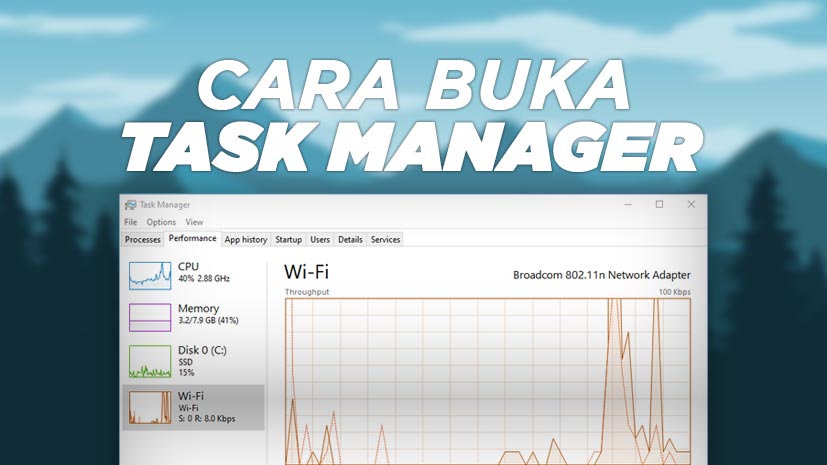
9 Cara Membuka Task Manager di Windows
Cara Membuka Task Manager di Windows 10. CTRL + ALT + DELETE merupakan kombinasi keyboard yang paling banyak diketahui orang-orang untuk membuka Task Manager. Tapi tau gak kalau sebenarnya ada banyak loh cara memunculkan Task Manager, mungkin sebagian dari kalian ada yang belum tahu.
Task Manager ini berfungsi sebagai tools untuk mengatur segala proses program pada komputer windows. Task manager juga bisa mengatur program apa yang layak dan tidak layak untuk aktif pada startup Windows.
Menggunakan Shortcut CTRL + ALT + DELETE
Ini merupakan cara yang paling banyak diketahui pengguna komputer, karena dari Windows XP pun lebih praktis menggunakan kombinasi ini karena secara langsung membuka Task Manager. Namun pada versi Windows 8 dan Windows 10, Task Manager tidak terbuka langsung dan harus di pilih.
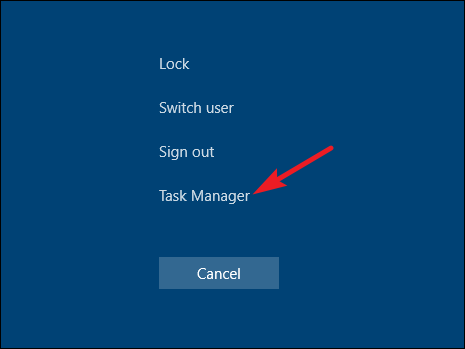
Menggunakan Shortcut CTRL + SHIFT + ESCAPE
Kombinasi ini merupakan cara membuka Task Manager secara langsung dan mudah karena hanya membutuhkan satu tangan saja. Mungkin akan terasa rumit jika dicoba, silakan kalian coba.
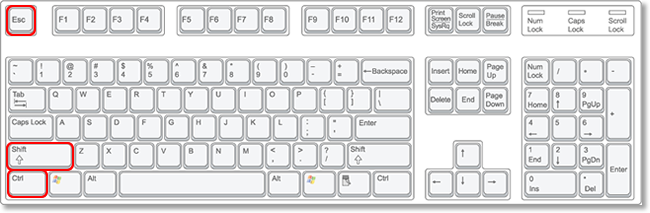
Menekan Windows + X atau Klik Kanan Start Menu
Jika anda tidak memiliki Keyboard yang aktif disaat anda akses komputer, cara ini ampuh untuk membuka task manager karena hanya membutuhkan 2 klik saja. Namun juga disediakan kombinasi pada keyboardnya.
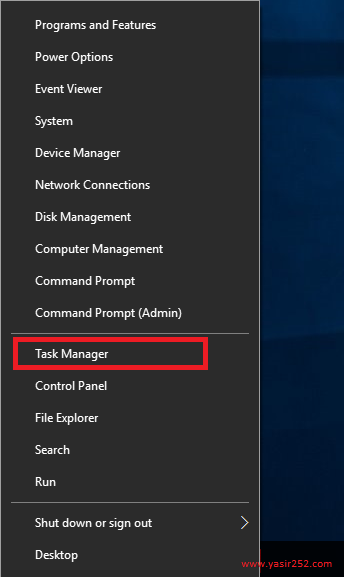
Melalui Search Pada StartMenu
Cara ini merupakan mencarinya langsung App Task Manager pada Windows dari fitur pencarian. Buka StartMenu, langsung ketik taskmgr.
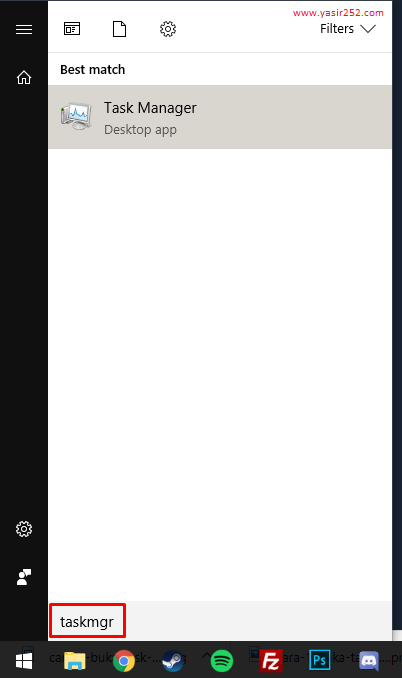
Melalui Control Panel
Menjalankan Task Manager juga bisa dilakukan melalui control panel. Caranya, anda buka control panel, lalu di panel search, ketik aja Task Manager.
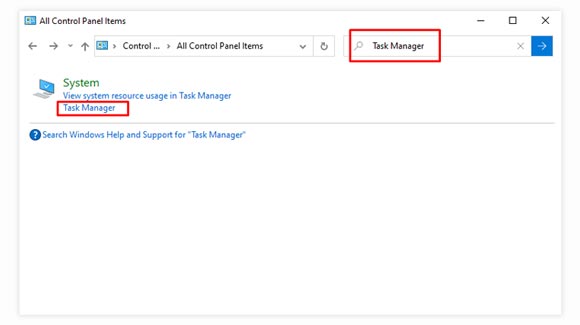
Melalui Command Prompt
Anda juga bisa membuka Task Manager dengan command prompt. Caranya sangatlah mudah, yaitu tinggal membuka program dan mengetik ‘taskmgr‘.
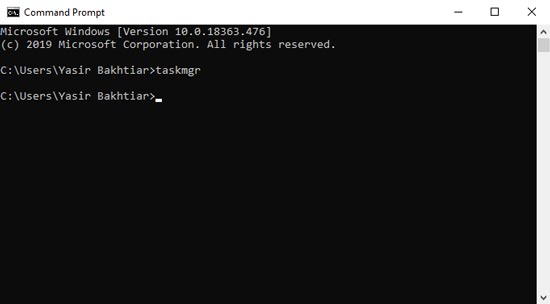
Melalui PowerShell
Sama dengan melalui Command Prompt. Kamu juga dapat menjalankan Task Manager melalui PowerShell. Caranya buka PowerShell lalu ketikan ‘taskmgr‘.
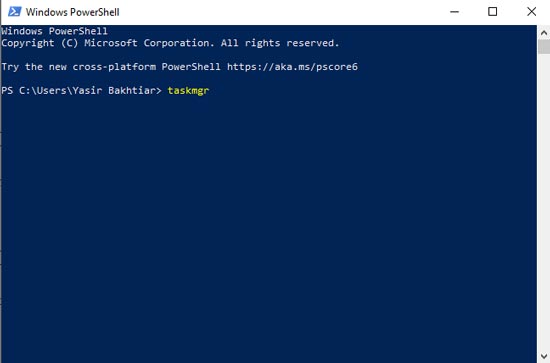
Menekan Windows + R (Run) Lalu TASKMGR
Cara ini tidak jauh berbeda dengan cara kelima, dari keyboard tekan Windows + R lalu ketik taskmgr, lalu OK untuk Run.
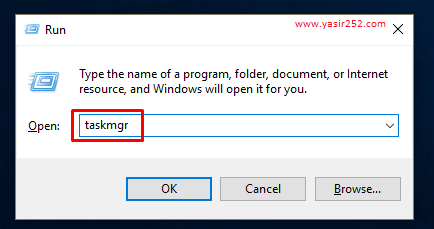
Melalui Task Manager Icon Shortcut
Ternyata kita bisa juga loh membuat shortcut aplikasi task manager di desktop. Jadi kalo satu waktu keyboard kalian bermasalah, atau tidak bisa konek. Kalian tinggal menggunakan mouse untuk membuka task manager dengan mengklik shortcut aplikasi tersebut.
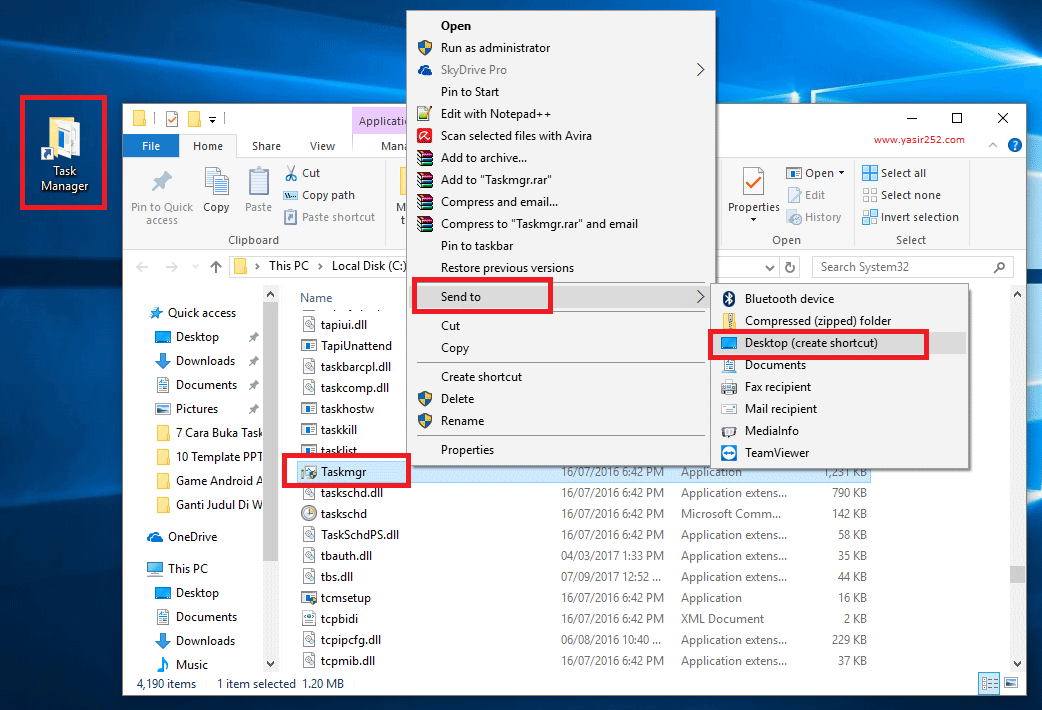
- Buka windows explorer dan masuk ke C:\WINDOWS\system32.
- Cari file taskmgr.exe.
- Klik kanan, send to desktop untuk membuat shortcut.
- Kalian juga bisa Pin Shortcut Task Manager ke StartMenu.
- Buka dulu Task Manager-nya.
- terus klik kanan icon di taskbar lalu pilih Pin to taskbar.
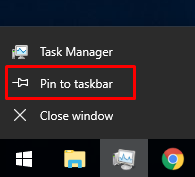
Itulah beberapa Cara Membuka Task Manager di Windows. Memang ada banyak banget cara buka Task Manager di windows. Saya yakin tidak semua cara memunculkan task manager ini kalian ketahui. Coba tuliskan dikolom komentar, cara mana yang belum kalian ketahui. Jika kalian memiliki cara unik lainnya, jangan segan untuk berbagi ya!

Hallo Sob , Sory banget sebelumnya
Ngebahasa di Luar Topik ?
Gimana cara nya bikin 2 Nemu 2 Bahasa seperti Menu di pojok kanan atas ..
Makasih
Pakai plugin Polylang om. Untuk pasang tombol menu bahasanya, manual. Pasang sendiri 🙂